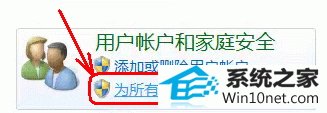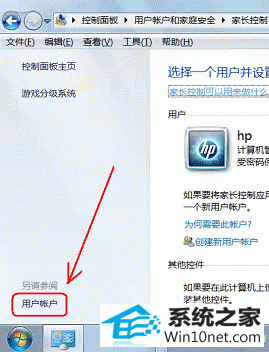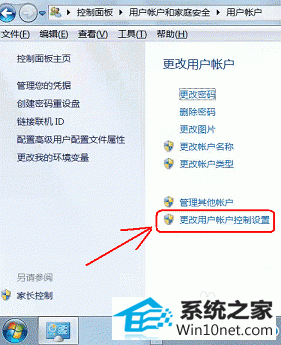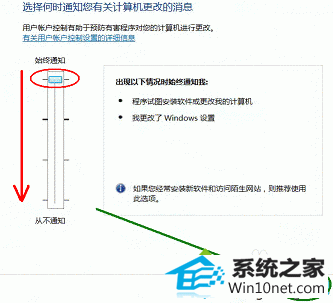今天小编分享一下win10系统开启QQ远程协助出现卡死问题的处理方法,在操作win10电脑的过程中常常不知道怎么去解决win10系统开启QQ远程协助出现卡死的问题,有什么好的方法去处理win10系统开启QQ远程协助出现卡死呢?今天本站小编教您怎么处理此问题,其实只需要1、电脑左下角点开始=>控制面板=>用户帐户和家庭安全下面的=>(见图A)为所有用户设置家长控制=>(图B)用户帐户=>(图C)更改用户帐户控制设置=>(图d)把滚动条拉到从不通知 点确定,这时候你需要重新启动电脑才能生效; 2、记得按以上设置后你是需要重新启动电脑才能生效的。正常情况下点确定后机器就会提示你要重新启动,重新开机登陆QQ后就可以申请对方远程协助控制鼠标了。就可以完美解决了。下面就由小编给你们具体详解win10系统开启QQ远程协助出现卡死的图文步骤:
具体方法如下:
1、电脑左下角点开始=>控制面板=>用户帐户和家庭安全下面的=>(见图A)为所有用户设置家长控制=>(图B)用户帐户=>(图C)更改用户帐户控制设置=>(图d)把滚动条拉到从不通知 点确定,这时候你需要重新启动电脑才能生效;
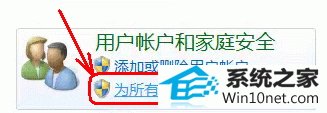
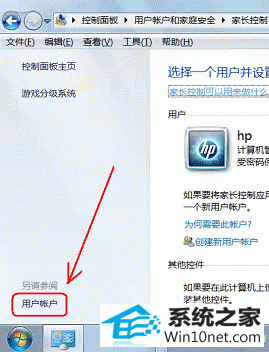
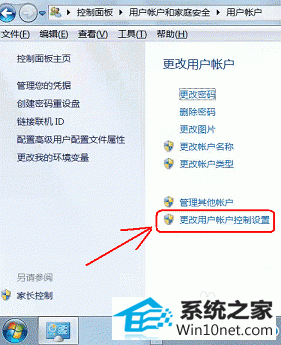
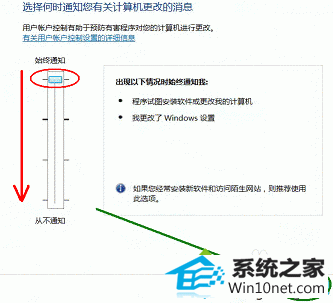
2、记得按以上设置后你是需要重新启动电脑才能生效的。正常情况下点确定后机器就会提示你要重新启动,重新开机登陆QQ后就可以申请对方远程协助控制鼠标了。
本教程内容讲解就是win10开启QQ远程协助出现卡死的图文步骤,简单几个步骤设置,轻松解决问题。